Cómo habilitar el inicio de sesión automático de Windows 10 después de Windows Update
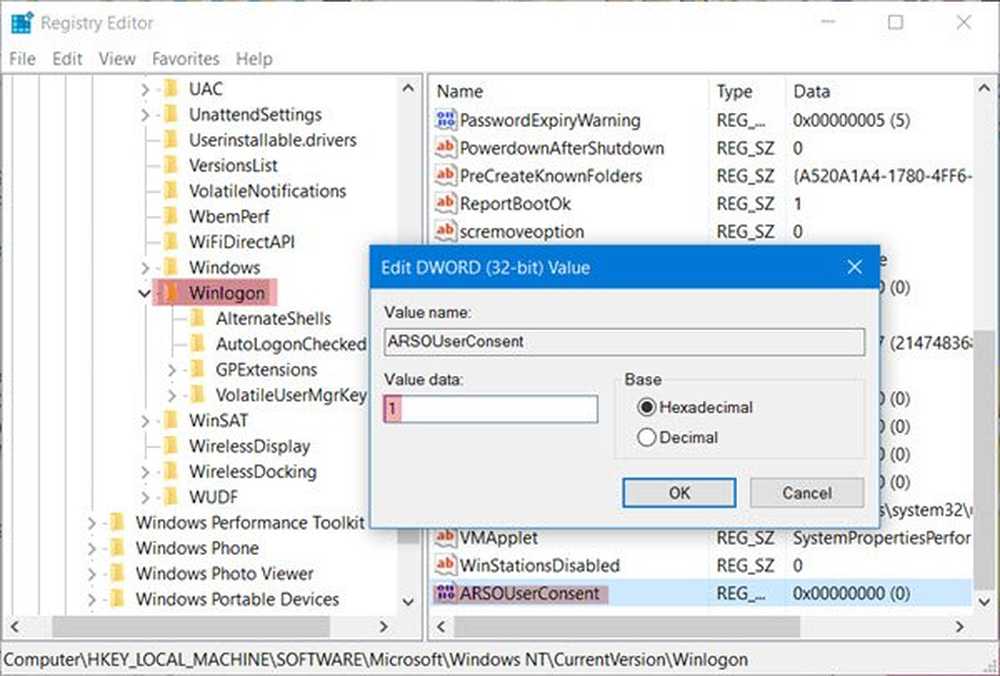
A menos que haya configurado su Windows 10 para iniciar sesión automáticamente, el sistema operativo le solicitará una contraseña para iniciar sesión. Usar una contraseña para iniciar sesión es una excelente manera de proteger su computadora del acceso no autorizado. Incluso después de actualizar su sistema operativo Windows, en un reinicio, la computadora le pedirá que inicie sesión. Pero Windows 10 ha introducido una nueva configuración que le permite omitir la pantalla de inicio de sesión y le permite iniciar sesión automáticamente en Windows 10 después de Windows Update. Veamos como hacerlo..
Algunas actualizaciones de Windows requieren que reinicie su computadora Windows e inicie sesión para que Windows Update pueda finalizar el trabajo de instalación de las actualizaciones. Por lo tanto, debe esperar hasta que se complete el proceso de actualización. Ahora las cosas han mejorado.!
Usar la información de inicio de sesión para finalizar automáticamente la configuración de mi dispositivo y volver a abrir mis aplicaciones después de una actualización o reinicio
Windows 10 crea un token especial de sus credenciales y lo usa para iniciar sesión automáticamente después de Windows Update inició el reinicio, y actualiza la PC. Una vez que se complete el proceso, lo hará bloquea tu dispositivo. Ahora ya no tendrá que esperar después de iniciar sesión, y podrá comenzar a trabajar de inmediato.!
Dice Microsoft,
Hasta ahora, después de un reinicio, necesitaba iniciar sesión manualmente para que el sistema complete el proceso de actualización. Sin embargo, con nuestra nueva función, los usuarios de cuentas locales y cuentas de Microsoft pueden hacer que el sistema operativo guarde las credenciales de los usuarios en el disco temporalmente, entre los reinicios iniciados por Windows Update, para que el usuario inicie sesión automáticamente y el sistema se bloquee para mantenerlo seguro..
Esta opción era anterior en Configuración> Actualización y seguridad> Configuración de actualización, pero en Windows 10 v1809 se encuentra en otro lugar.
Inicia sesión automáticamente después de Windows Update

Ahora abra Configuración> Cuentas> Opciones de inicio de sesión. Ahí debajo de Privacidad, verá - Usar la información de inicio de sesión para finalizar automáticamente la configuración de mi dispositivo y volver a abrir mis aplicaciones después de una actualización o reinicio.
Selecciona el ajuste y listo..
Bastante una configuración útil que podría querer habilitar!
Si desea utilizar el Registro de Windows, Haz lo siguiente.
Así que si quieres habilitar esta característica, Ejecutar regeditar para abrir el editor de registro.
A continuación, vaya a la siguiente clave:
HKEY_LOCAL_MACHINE \ SOFTWARE \ Microsoft \ Windows NT \ CurrentVersion \ Winlogon
Ahora haga clic con el botón derecho en Winlogon, seleccione Nuevo> Valor DWORD (32 bits) y nombre el nuevo DWORD ARSOUserConsent.

Finalmente, haga doble clic en el ARSOUserConsent recién creado y asígnele un valor de 1.
Reinicia tu computadora.
Ahora, la próxima vez en adelante, después de que una Actualización de Windows requiera un reinicio, cada vez que reinicie su sistema, no le pedirá una contraseña para iniciar sesión.
Ahora también puede iniciar sesión automáticamente después de reiniciar Windows 10.



